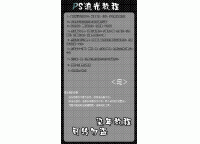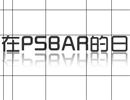ps闪图教程
来源:未知
作者:福特少普ps
学习:1293人次
此教程使用的版本是CS3,CS2 9.0以下的版本是没有动画的,只有IR。
很多同学制作好后不会保存,现在特意说明一下保存的时候一定要保存为GIF格式图片才会动。点击“文件”--“存储为WEB和设备所用方式”,或者按快捷键Shift+Ctrl+Alt+S
效果图

原图

首先、在PS中 打开一张图片,然后按 Ctrl+J 复制图层
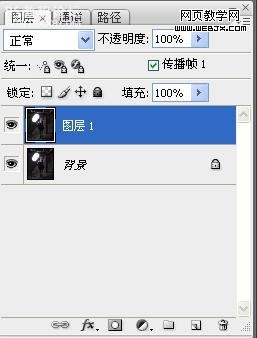
接着把图层1模式改成滤色
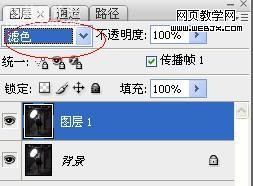
打开窗口选项中的动画(窗口--动画)
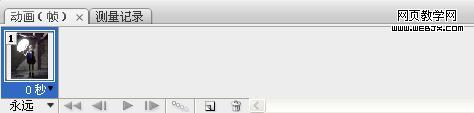
点下面的按钮复制帧

把图层1前面的小眼睛去掉

设置帧延迟、选0.1秒

点播放键(向右的小三角)可查看效果
最后点文件选项里的存储为WEB和设备所用方式
也可直接使用快捷键 Shift+Ctrl+Alt+S
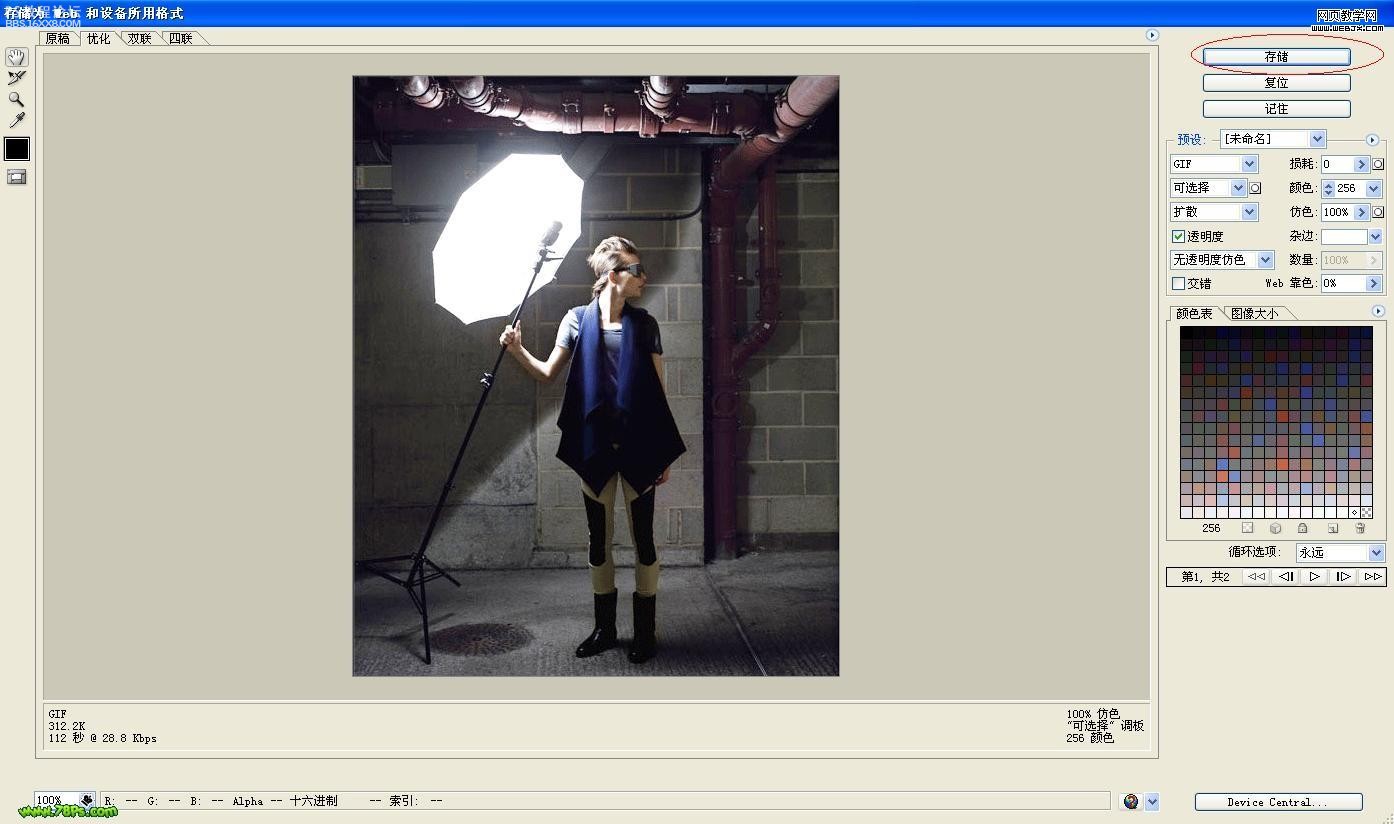
按存储,结束
, 补充下利用滤镜作出更多风格的闪图
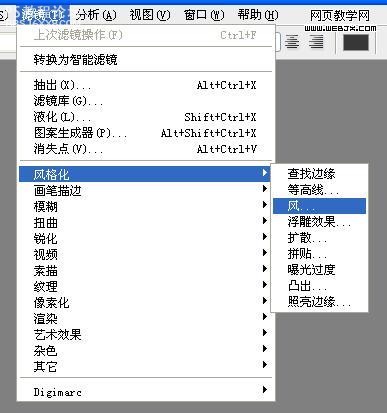
点滤镜——风格化——风
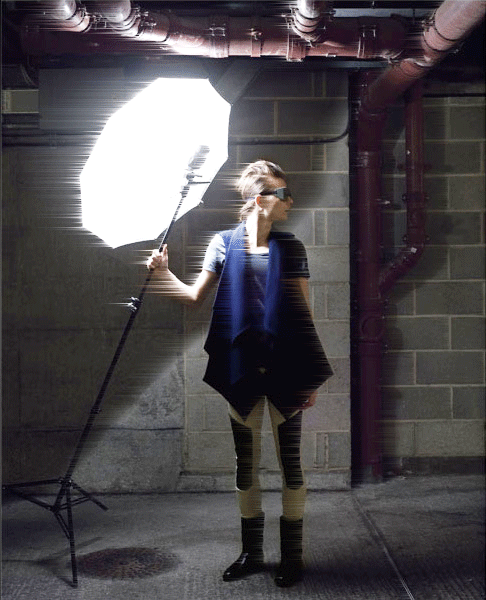
滤镜 ——扭曲——挤压
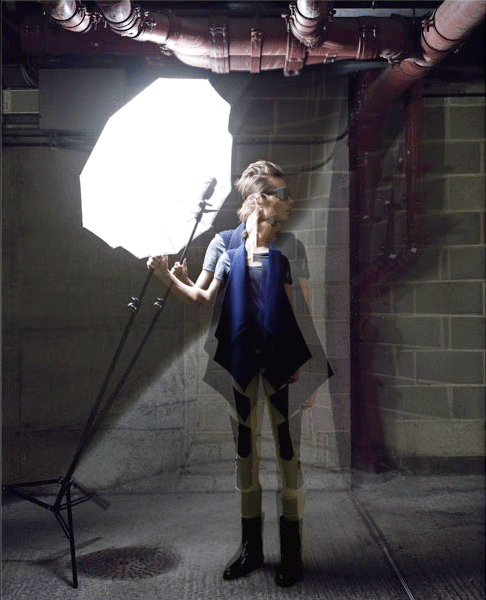
滤镜——模糊——动感模糊
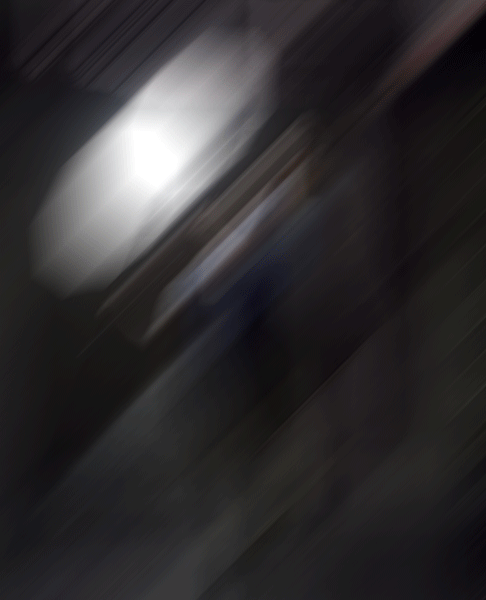
滤镜——渲染——分层云彩
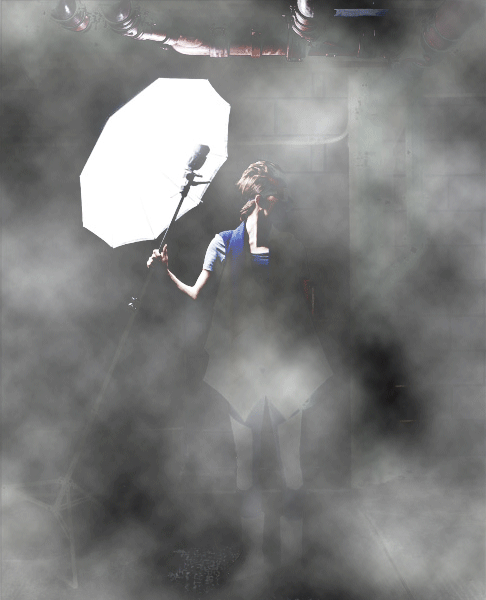
来源:U9U8游戏论坛
很多同学制作好后不会保存,现在特意说明一下保存的时候一定要保存为GIF格式图片才会动。点击“文件”--“存储为WEB和设备所用方式”,或者按快捷键Shift+Ctrl+Alt+S
效果图

原图

首先、在PS中 打开一张图片,然后按 Ctrl+J 复制图层
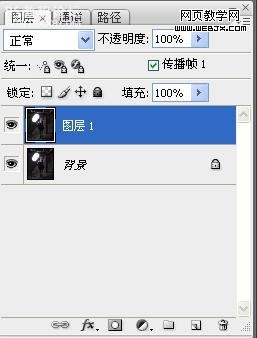
接着把图层1模式改成滤色
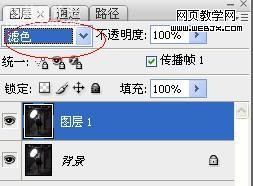
打开窗口选项中的动画(窗口--动画)
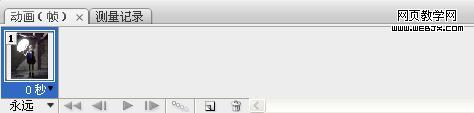
点下面的按钮复制帧

把图层1前面的小眼睛去掉

设置帧延迟、选0.1秒

点播放键(向右的小三角)可查看效果
最后点文件选项里的存储为WEB和设备所用方式
也可直接使用快捷键 Shift+Ctrl+Alt+S
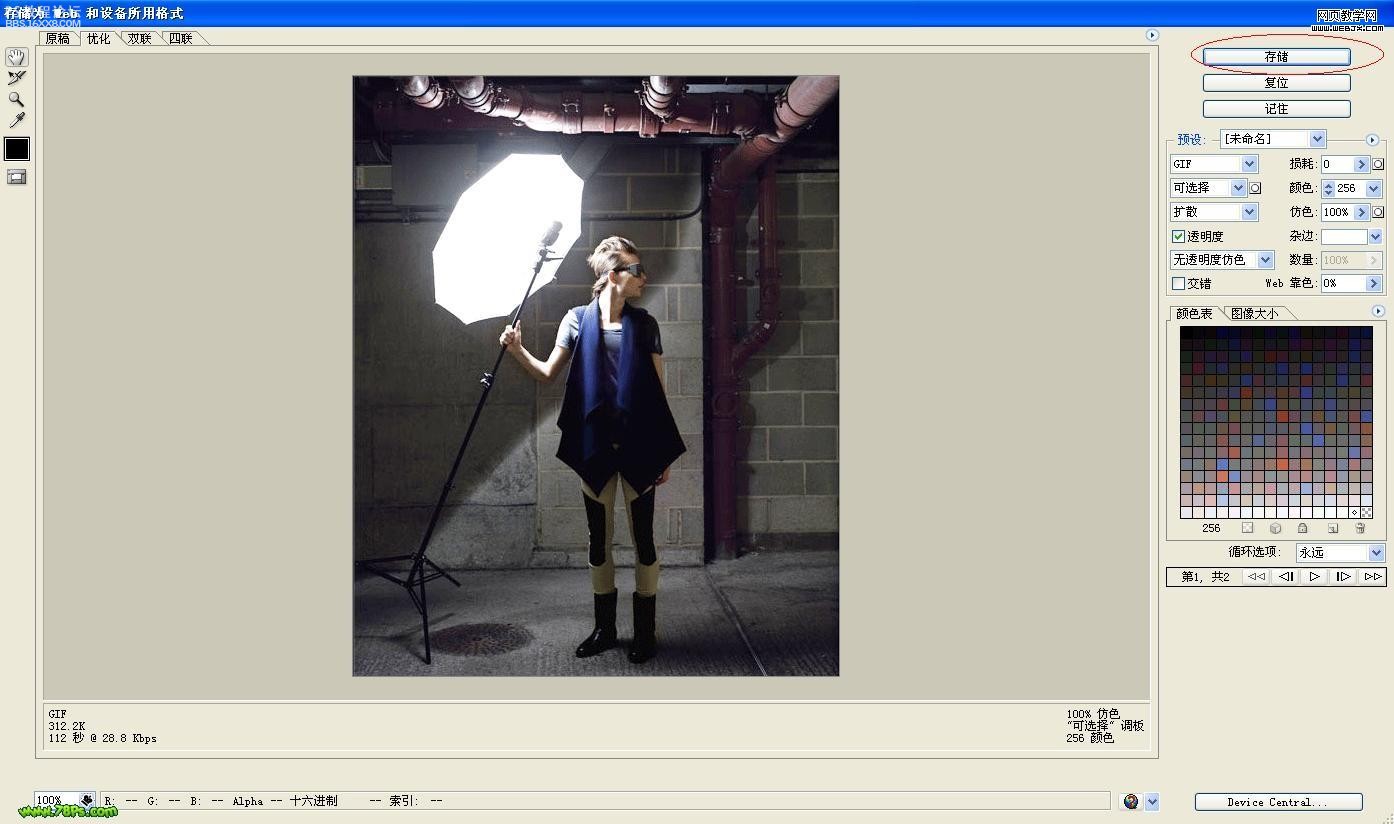
按存储,结束
, 补充下利用滤镜作出更多风格的闪图
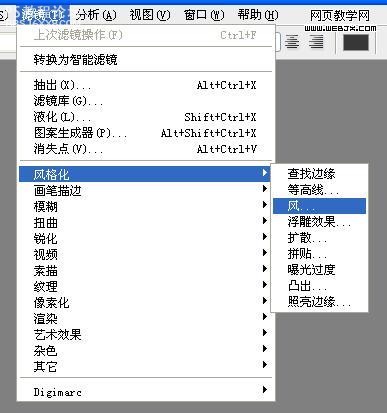
点滤镜——风格化——风
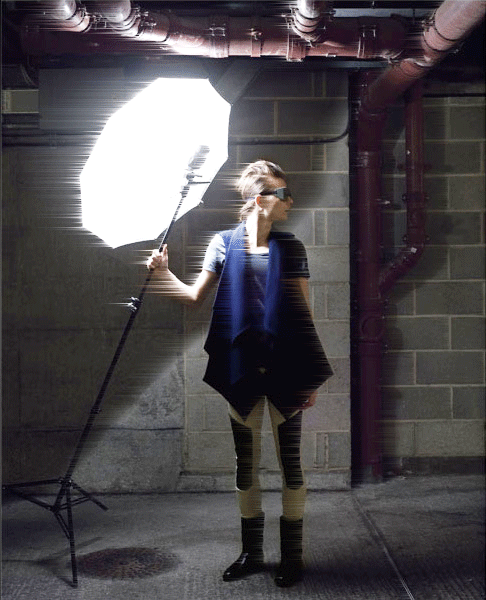
滤镜 ——扭曲——挤压
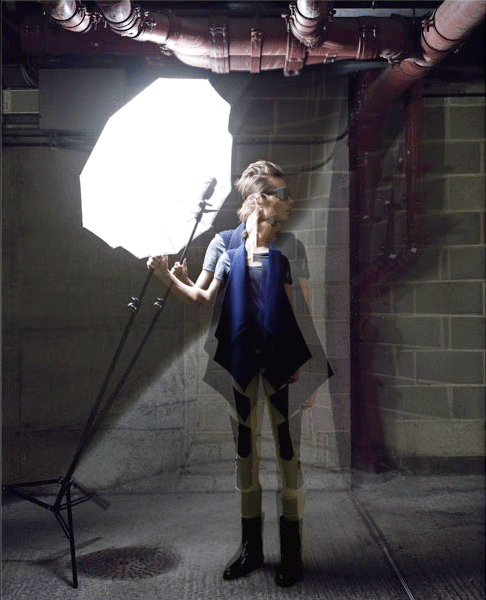
滤镜——模糊——动感模糊
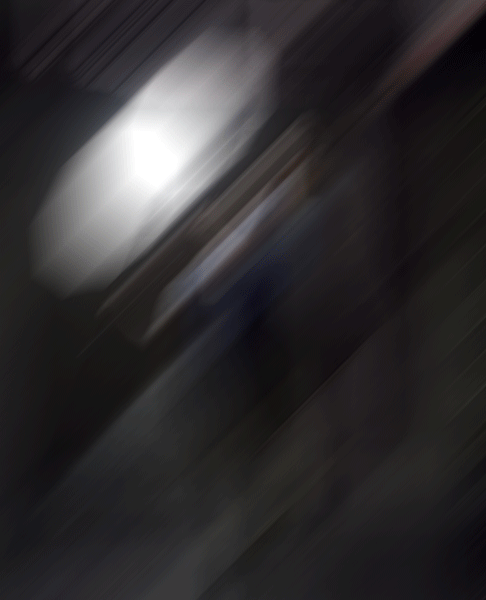
滤镜——渲染——分层云彩
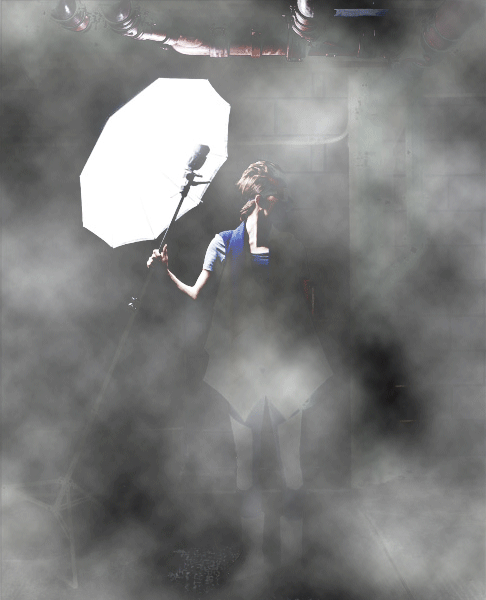
来源:U9U8游戏论坛
学习 · 提示
相关教程
关注大神微博加入>>
网友求助,请回答!